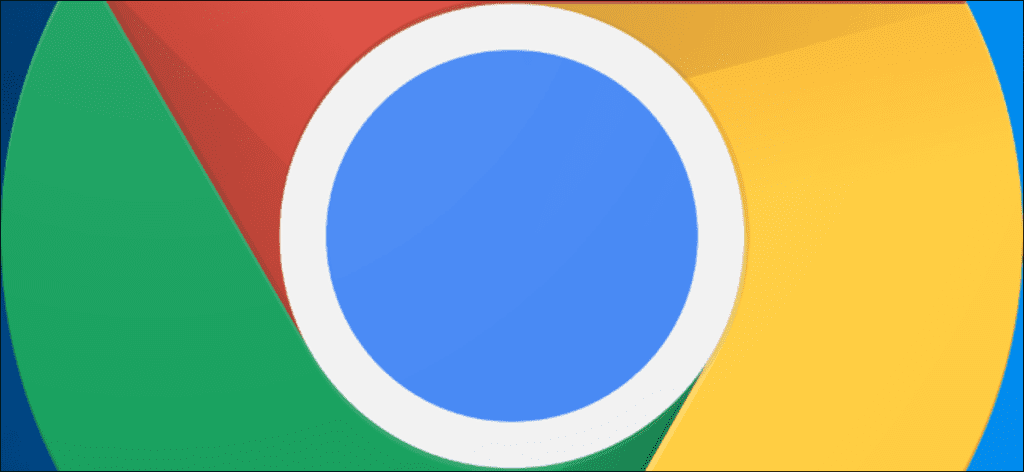Google Chrome ofrece guardar contraseñas para todas sus cuentas en línea. Los almacena y luego los sincroniza con su cuenta de Google como parte de la función Smart Lock. Chrome también tiene un generador de contraseñas incorporado que crea automáticamente contraseñas seguras con solo hacer clic en un botón.
Cómo generar contraseñas seguras
Primero, asegúrese de que la contraseña para guardar esté habilitada (debería estar habilitada de forma predeterminada). Para verificar, haga clic en su foto de perfil en la esquina superior derecha, luego haga clic en «Contraseñas». También puede escribir chrome://settings/passwords en el cuadro multifunción y presione Entrar.
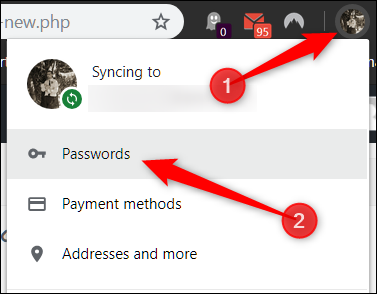
Mueva el interruptor etiquetado «Ofrecer guardar contraseñas» a la posición de encendido (si aún no lo está).
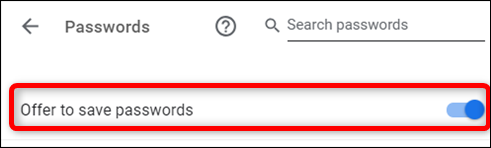
A continuación, vaya a un sitio web en el que desee crear una cuenta. Al hacer clic en el campo de la contraseña, una ventana emergente le ofrecerá una fuerte. Haga clic en «Usar la contraseña sugerida».
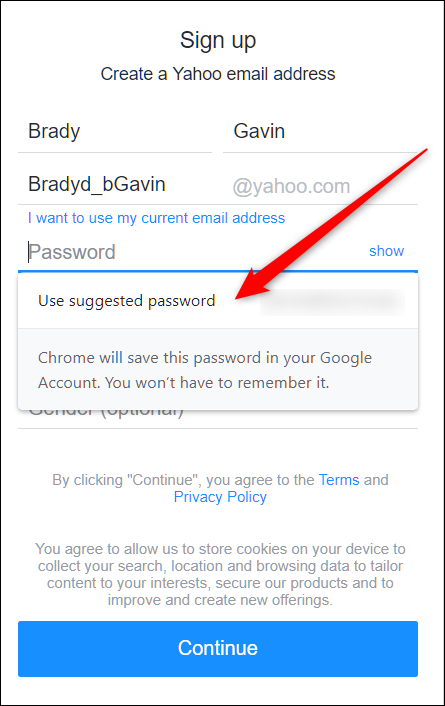
Si no aparece el mensaje, haga clic con el botón derecho en el campo de contraseña y luego haga clic en «Sugerir una contraseña». Esto hará que la ventana emergente aparezca debajo del campo con una nueva sugerencia de contraseña segura.
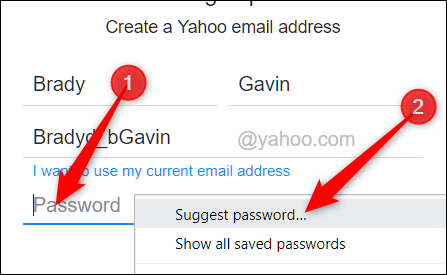
¡Eso es! Completa el proceso de registro. Una vez que haya terminado, Google guardará y almacenará la contraseña para que no tenga que recordar nada.
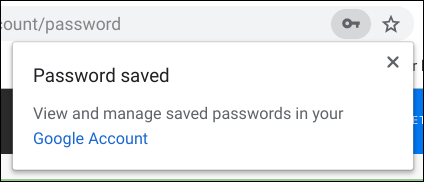
Cómo cambiar una contraseña existente
Si no estaba familiarizado con esta función cuando creó una cuenta, aún puede usarla para cambiar la contraseña de una cuenta existente y hacerla más segura.
Inicie sesión en la cuenta con la contraseña que desea cambiar y vaya a la sección donde puede cambiar / restablecer su contraseña. Después de hacer clic en el campo «Nueva contraseña», debería aparecer un mensaje con una sugerencia de contraseña segura. Haga clic en «Usar contraseña sugerida».
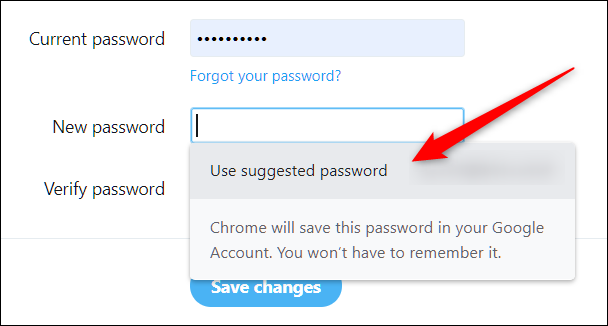
Si no ve el mensaje, haga clic con el botón derecho en el campo de contraseña y luego haga clic en «Sugerir una contraseña».
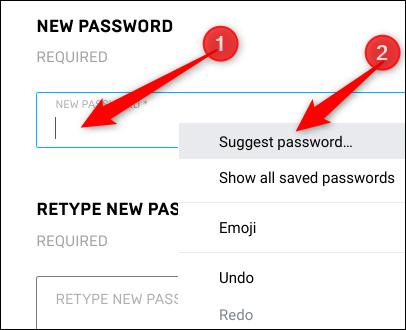
Haga clic en «Usar contraseña sugerida» cuando aparezca el mensaje esta vez.
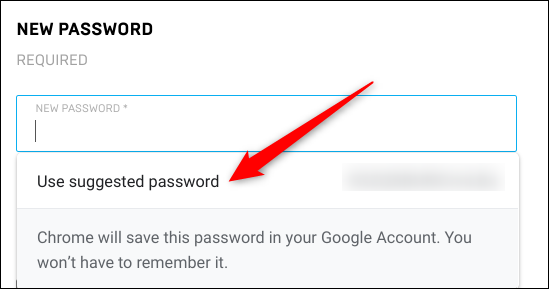
Haga clic en «Guardar cambios» para cambiar su contraseña.
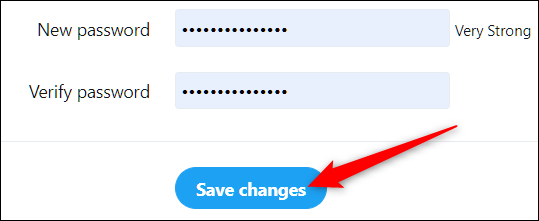
Una desventaja de usar esta función para cambiar la contraseña de una cuenta existente es que es posible que no la actualice automáticamente en Chrome, en cuyo caso tendrá que hacerlo manualmente. Sin embargo, no es difícil. Después de guardar la nueva contraseña, antes de salir del sitio web, haga clic en el icono de la llave en el cuadro multifunción, ingrese el nombre de usuario de este sitio y luego haga clic en «Actualizar contraseña».
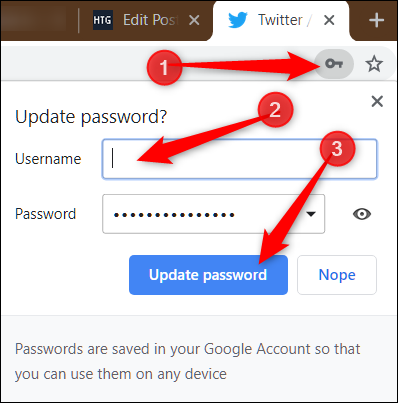
Por supuesto, no todo el mundo está contento con la idea de que Google gestione sus contraseñas. Pero Smart Lock for Passwords es una alternativa conveniente y gratuita para aquellos que no quieren pagar por un administrador de contraseñas o descargar software adicional.